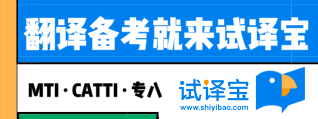在许多项目进行过程中,术语往往是以Excel表格的形式下发至译者手中。那么该怎样系统地对术语进行管理,又该如何将这些Excel表格转换成可供计算机辅助翻译使用的术语库文件呢?下面将为大家提供三种利用Excel术语表的途径!——Déjà Vu X3、memoQ 、语帆术语宝。
1
Déjà Vu X3
Déjà Vu X3里默认使用的术语库格式后缀为.dvtdb,我们的目的就是把 Excel 表格转成这种文件格式并且使用。
1.在首页找到术语库,点击术语库准备新建一个术语库文件
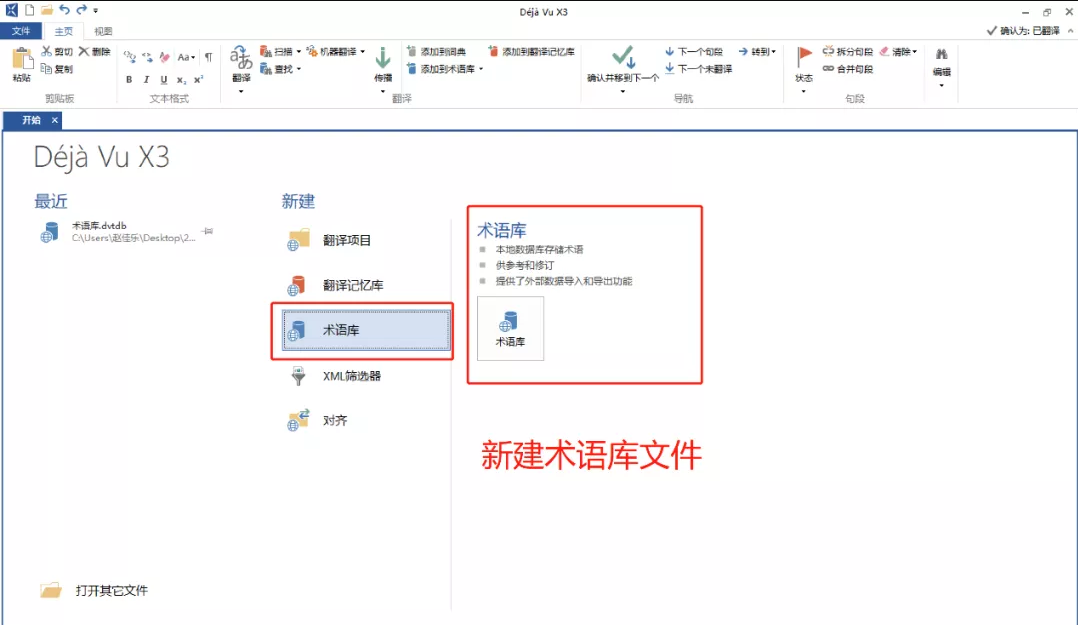
2.选择储存该术语库文件的路径,以方便下次查找。

3.选择要导入的Excel文件,因为Déjà Vu X3默认支持.xls类型的文件,所以我们得在文件类型一栏选择“所有文件”。这样一来,我们就可以找到我们要导入的Excel表格了。
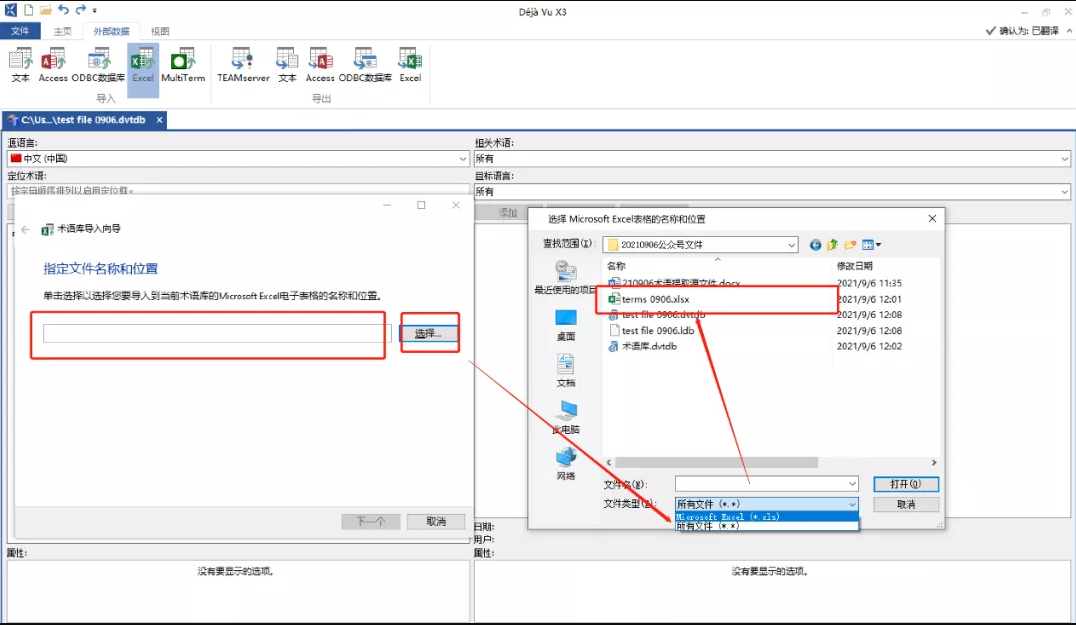
4.如果弹出这个窗口,说明并不支持这个Excel表格,只有.xls和.csv后缀的文件才能打开。
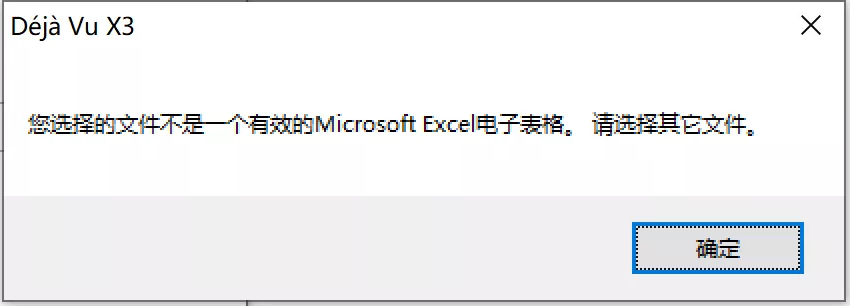
5.所以我们打开Excel,将文件另存为.csv或者.xls格式。
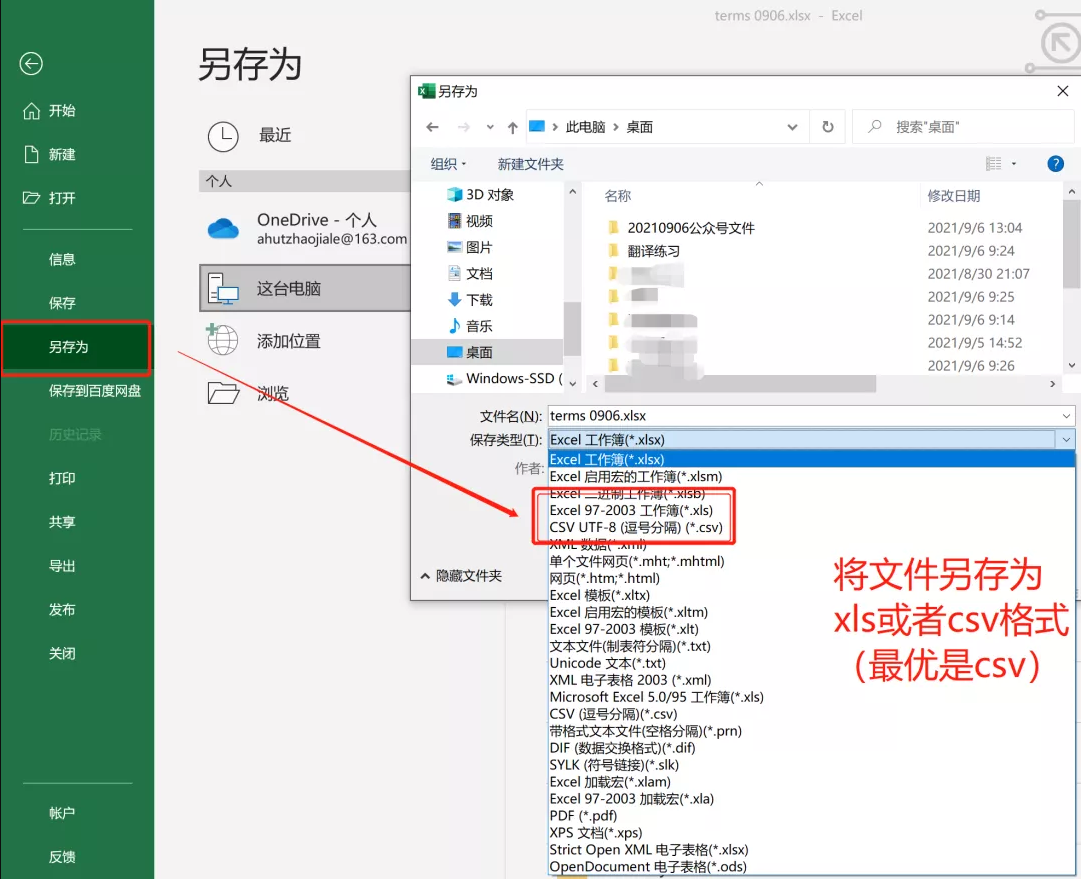
6.导入后,可以对导入的术语进行设置。
![1632304058640505.png [YN68K598T]E3{F4F@W%MUT.png](/ueditor/php/upload/image/20210922/1632304058640505.png)
7.将术语导入为主词条,将目标语导入为“translation”。
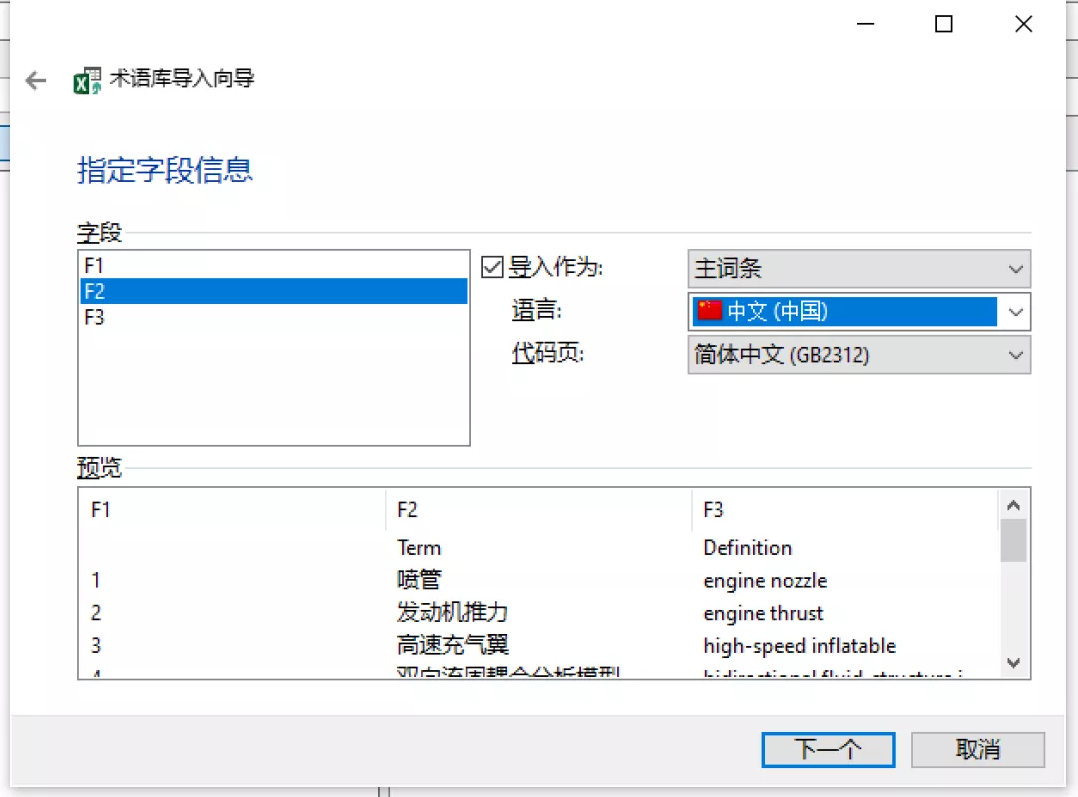

8.随后,我们就可以找到导入的术语,使用Déjà Vu X3做翻译的时候也可以直接调用。
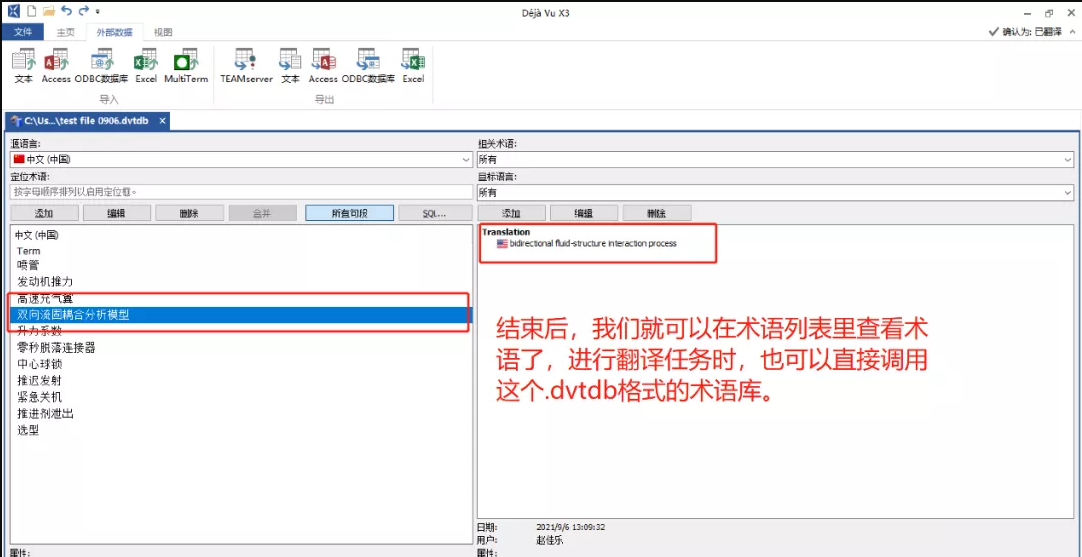
2
memoQ
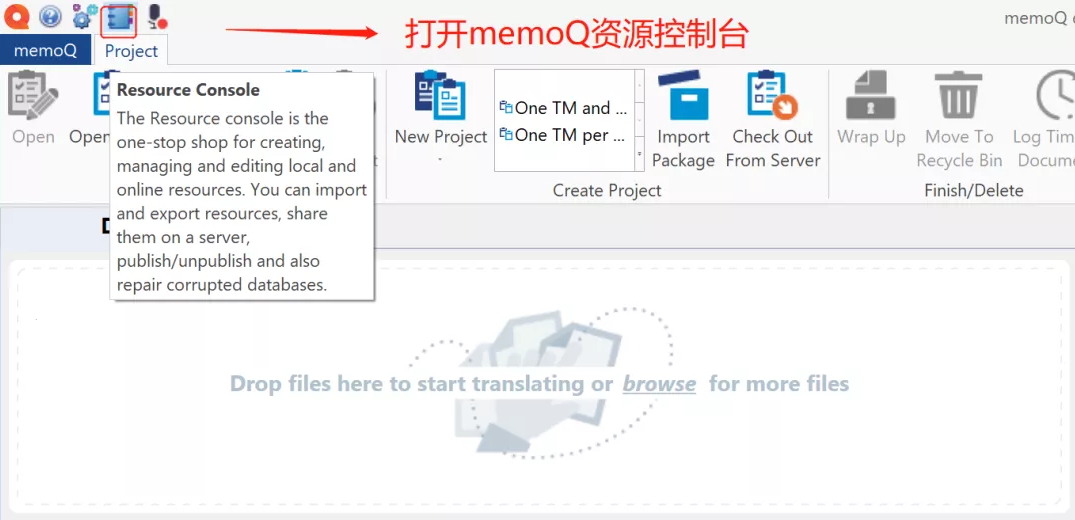
2.资源控制台中选择Term bases, 点击Create new新建一个术语库。
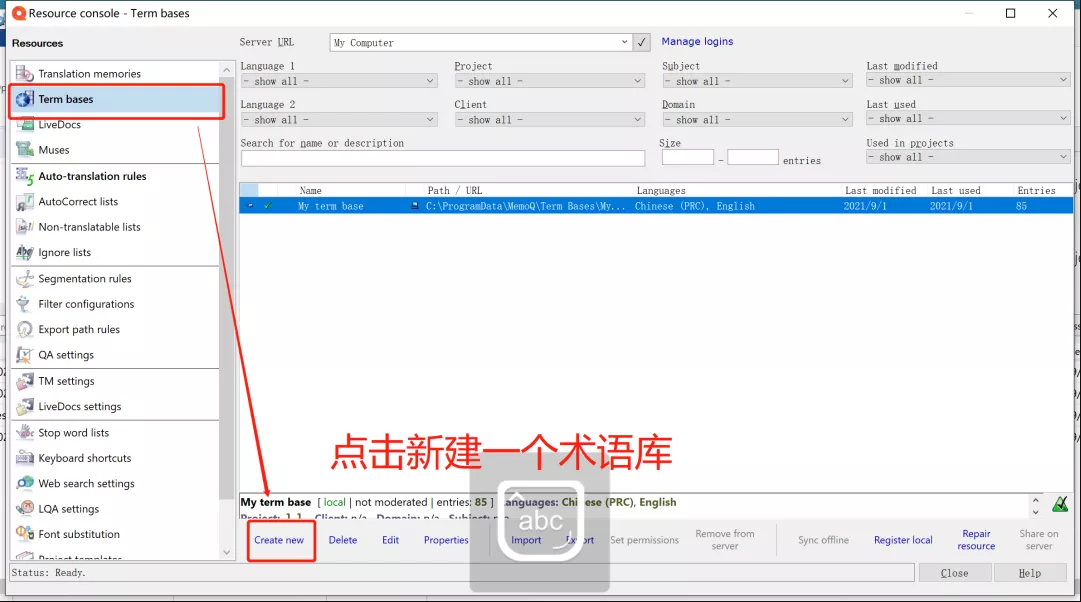
3.命名术语库,并且添加术语库中所包含的语言。
![1632305404814774.png LIG8W}W9(VKER$%F7]DHV7U.png](/ueditor/php/upload/image/20210922/1632305404814774.png)
4.选择建好的术语库,选择导入文件,选择我们的EXCEL术语表导入。
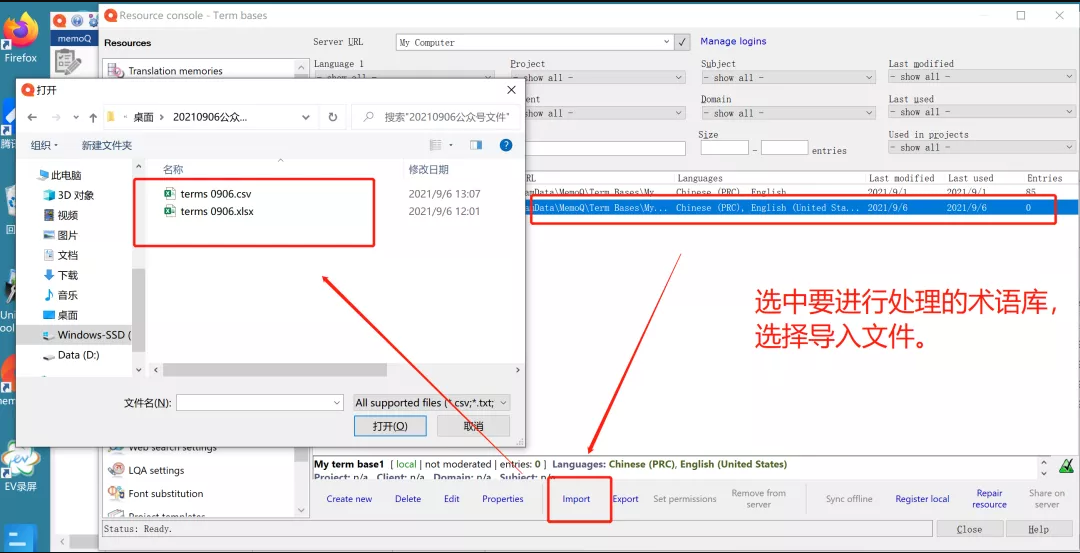
5.下面的操作和Déjà Vu X3类似,选择第一行导出为“term”;第二行导出为“definition”,并且选择对应的语言类型。
![1632305570667553.png 311JV~AHM1%43AKLQ]YAELI.png](/ueditor/php/upload/image/20210922/1632305570667553.png)
6.保存后可以直接使用,或者导出为其他格式。
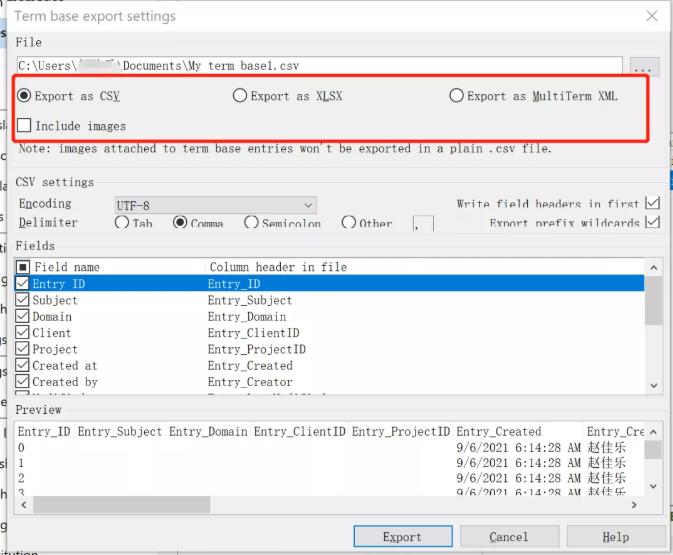
3
语帆术语宝
语帆术语宝的术语管理模式更加地简洁,仅需几步就可以完成对EXCEL表格中术语的添加。
1.首先,我们点击我的术语-添加术语,选择批量添加,随后设置好相应的语言类型,上传Excel文件即可。
![1632305664120843.png %])~DH$)I}$WH5H{J9(HHZG.png](/ueditor/php/upload/image/20210922/1632305664120843.png)
2.无需其他操作,直接上传成功。
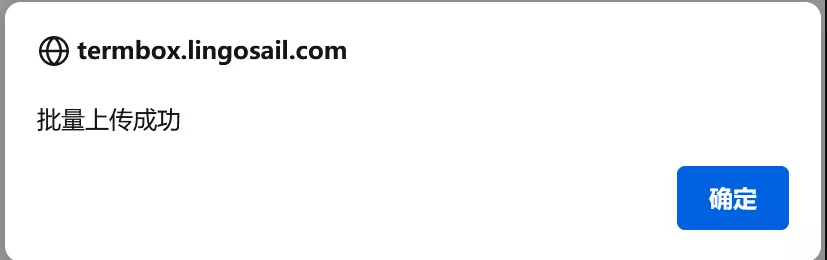
3.在术语列表里,我们可以查看刚刚导入的术语,也可以对术语进行编辑。
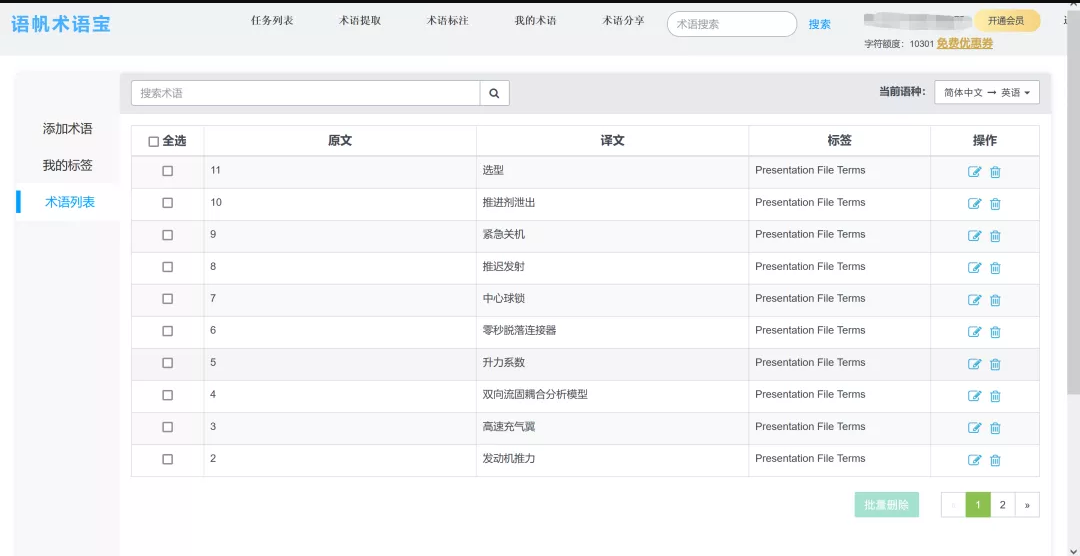
4.术语宝中的术语还可以上传平台与大家共享,快来积累更多的术语库资源吧!
![1632305807482009.png }M%R%J25~%10$IV)PX}]ZCL.png](/ueditor/php/upload/image/20210922/1632305807482009.png)
除了可以将EXCEL表格导入其中进行术语处理外,语帆术语宝还支持术语检索、术语提取、术语标注,一站式的术语管理应用让您处理术语更加得心应手!点击 “阅读原文” 进入术语宝,开启术语管理之旅!